
সেই সু-প্রাচীন কাল থেকে আজ পর্যন্ত মানুষ তার পোষাক-পরিচ্ছদের কতই না পরিবর্তন এনেছে। আর এই পরিবর্তনের মূল বিষয়বস্তুই হচ্ছে ডিজাইন। বর্তমান বিশ্ববাজারে ডিজাইনিং-এর চাহিদাও ব্যাপক। এ কথা মাথায় রেখে অনেকেই হয়তে এটাকে একমাত্র পেশা হিসেবে বেছে নিয়েছেন আবার অনেকে হয়ত শখের বসে করতে চান কিন্তু কিভাবে করবেন তা ঠিক বুঝে উঠতে পারছেন না।
যাই হোক, আজকে আমি আপনাদের একটা টি-শার্ট ডিজাইন করে দেখাবো। আমরা যারা এডোবি ফটোসপ কিছুটা হলেও জানি, আর যারা জানেন না, আমার মনে হয় এই টিউনটি ভালভাবে পড়লে তারাও এ কাজটি সম্পর্কে ভাল ধারণা পাবেন।
তাহলে চলুন শুরু করা যাক..............
➡ Step-1:- প্রথমে ফটোসপ ওপেন করে File>New –তে যান। এবার ৮০০X৮০০ পিক্সেল পরিমাপের একটি নতুন পেজ ওপেন করুন। ঠিক এভাবে-
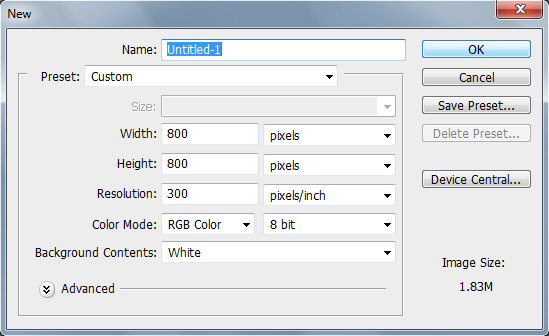
➡ Step-2:- এবার Pen Tool –এর সাহায্যে নিচের ন্যায় একটা পাথ তৈরি করুন।
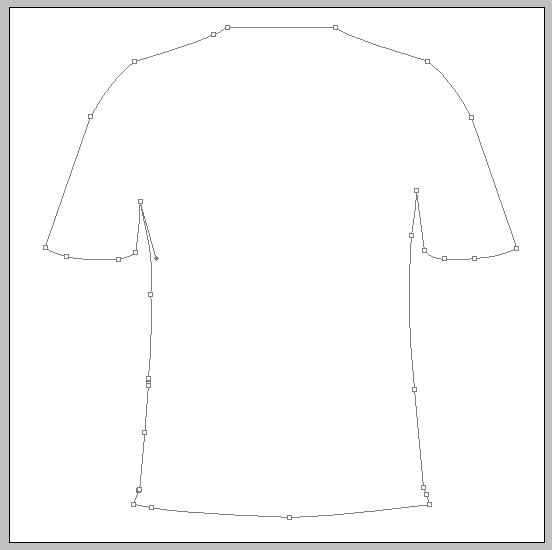
যারা Pen Tool -এর কাজ ভাল যানেন না, তার Polygonal Lasso Tool টিও ব্যাবহার করতে পারেন।
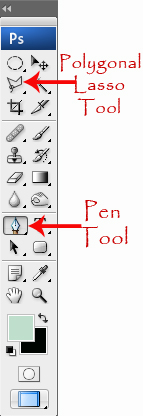
আর যারা এ রকম একটা পাথ বানাতে ভয় পাচ্ছেন, তার যে কোন একটা টি শার্টের ছবির উপর পাথ করার চেস্টা করুন। ছবি না থাকলে গুগল থেকে সার্চ করে নিয়ে আসুন।
➡ Step-3:- এবার পাথ প্যালেট থেকে (যদি পাথ প্যালেট স্ক্রিনে না দেখায় তাহলে Window>Paths -এ ক্লিক করুন।) সেপের উপর রাইট বাটন ক্লিক করে Make Selection নির্বাচন করুন।
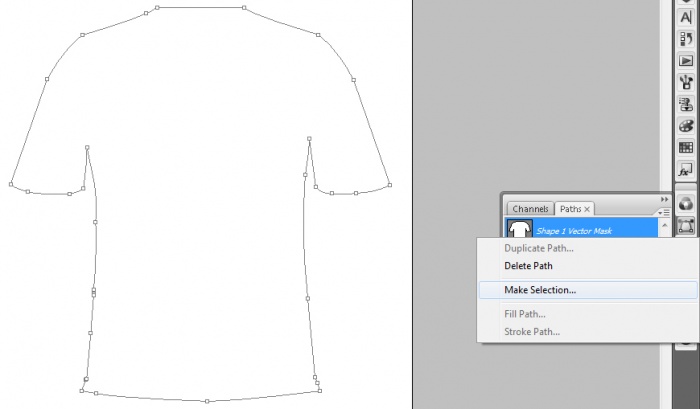
সিলেকশনটির মসৃণতা বাড়াতে Select>Modify>Feather নির্বাচন করুন এবং 0.3 পিক্সেল ফেদার ভ্যালু দিয়ে OK করে বেড়িয়ে আসুন।
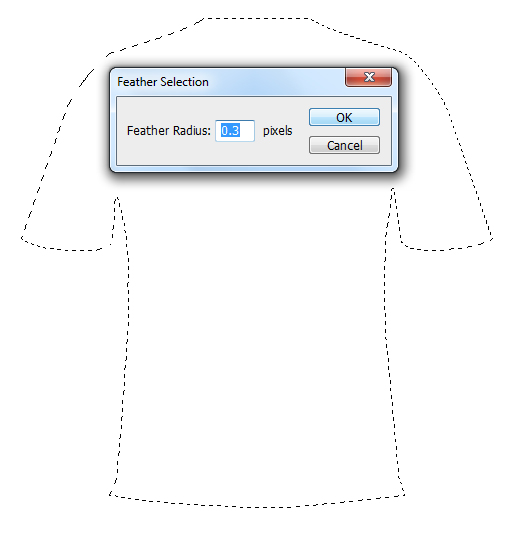
➡ Step-4:- এবার চিত্রের ন্যায় ব্যাকগ্রাউন্ড কালার নির্বাচন করতে কালার কোড দিন #“cde8d7”। আপনি চাইলে অন্য কালারও দিতে পারেন, তবে প্রাথমিক অবস্থায় এটাই ব্যাবহার করলে ভাল হবে।
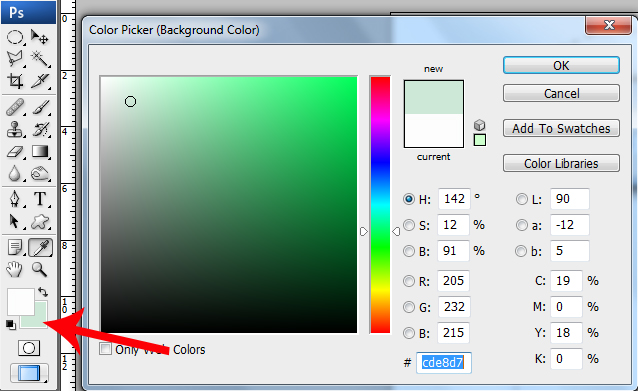
➡ Step-5:- এবার কিবোর্ড থেকে Ctrl+Shift+N চেপে কিংবা মেন্যু থেকে Layer>New>Layer নির্বাচন করে একটি নতুন লেয়ার নিন এবং সিলেকশন-টুকুকে উক্ত কালার দ্বারা ফিল করার জন্য কিবোর্ড থেকে Ctrl+Backspace চাপুন অথবা Edit>Fill>Use: -এ Background Color সিলেক্ট করে OK করে বেরিয়ে আসুন।
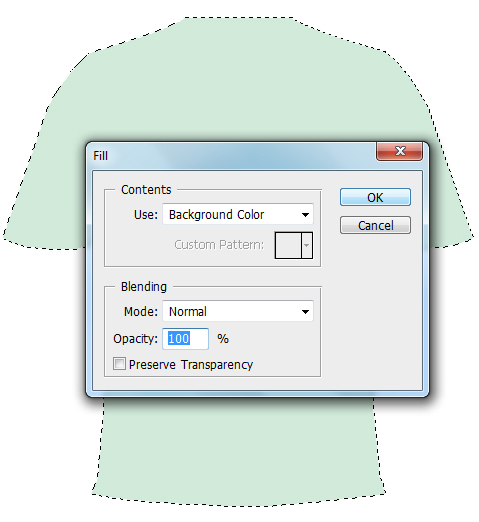
➡ Step-6:- টুল বক্স থেকে Burn Tool টি সিলেক্ট করুন (মাউসের রাইট বাটন ক্লিক করে এর Hardness: 0% করে দিন।)। এবার সেপটিতে নিচের ছবির মত জায়গায় ছাই রঙের হালকা গাঢ় ইফেক্ট দিন।
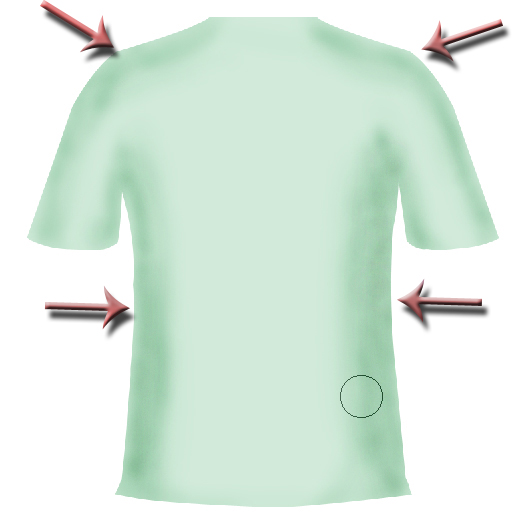
কি, একটা ত্রিমাত্রিক স্বাদ পাওয়া যাচ্ছে না ছবিটা থেকে?
➡ Step-6:- এবার টি-শার্টের কলারের জায়গায় Polygonal Lasso Tool দিয়ে নিচের মত করে একটি সিলেকশন তৈরি করুন। এবং

Forground Color ঠিক রেখে পূর্বের মত করে Burn Tool দিয়ে প্রান্তগুলো গাঢ় করে তুলুন নিচের মত করে।

➡ Step-7:- আবারও Burn Tool টি দিয়ে শার্টের মাঝখান থেকে নিচের দিকে একটা ত্রিকোনাকৃতিক ইফেক্ট দিন।

এটিকে আরো প্রাণবন্ত করতে নিচের ছবির মত করে অংশটুকু সিলেক্ট করুন এবং Backspace চাপুন।

➡ Step-8:- এবার নতুন একটি লেয়ার নিন এবং Brush Tool –দিয়ে নিচের ছবির মত করে (প্রয়োজনে Shift চেপে ধরে একটু একটু করে) পাথগুলো তৈরি করুন।

এরপর Menu থেকে Layer>Layer Style>Blending Options: -এ গিয়ে এর Opacity: 50% দিয়ে OK করে বেরিয়ে আসুন।
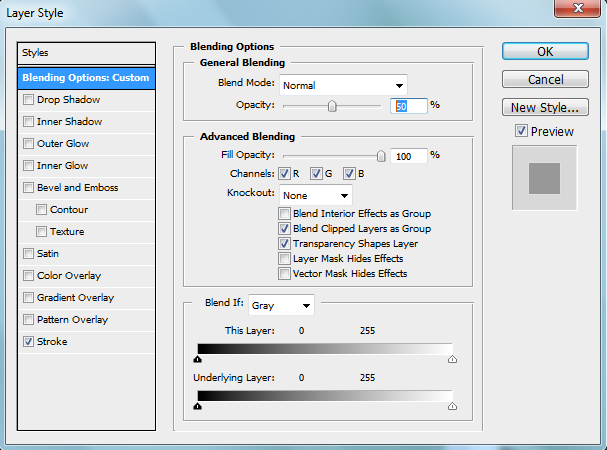
আবারও Layer>Layer Style >Stroke: এ গিয়ে এর Opacity: 20% এবং কালার ঘরে সাদা রং সিলেক্ট করে OK করে বেরিয়ে আসুন।
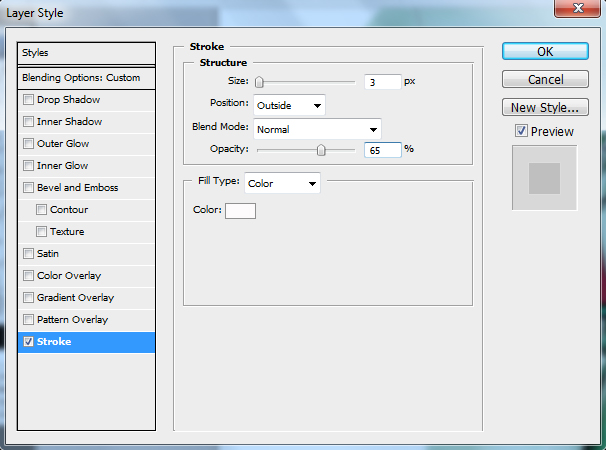
➡ Step-9:- এরপর টি-শার্টটির জমিনে আপনার পছন্দ মত একটি ছবি ইমপোর্ট করুন। তবে ছবিটির ব্যাকগ্রাউন্ড কালার সাদা হলে ভাল হবে।

লেয়ার প্যালেট থেকে Multiply সিলেক্ট করুন।
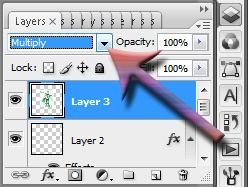
তাহলে ছবিটি হবে ঠিক এরকম....
➡ Step-10:- এরপর Healing Brush Tool অথবা Clone Stamp Tool-এর সাহায্যে ছবিটিকে টি-শার্টের সাথে আপনার মনের মত করে এডজাস্ট করে নিন। আপনি চাইলে কলার ও অন্যান্ন পজিশনে স্টিকার যুক্ত করে দিতে পারেন। আর এ সব কাজ যদি আপনি করেন, তাহলে আপনার শার্টের চেহারা হবে এরকম...

এটা টেকটউনসে আমার দ্বিতীয় টিউন। তবে আমি অনেক আগে থেকেই টেকটউনসের সাথে আছি। যেহেতু টিউন বেশি করা হয় না সেহেতু অবিজ্ঞতাও কম, তাই ভুল হলে ক্ষমা সুন্দর দৃষ্টিতে দেখবেন এবং কমেন্ট করবেন যেন আর কিছু দিতে পারি। ধন্যবাদ সবাইকে।
আমি সাগর সুর। বিশ্বের সর্ববৃহৎ বিজ্ঞান ও প্রযুক্তির সৌশল নেটওয়ার্ক - টেকটিউনস এ আমি 14 বছর 2 মাস যাবৎ যুক্ত আছি। টেকটিউনস আমি এ পর্যন্ত 2 টি টিউন ও 106 টি টিউমেন্ট করেছি। টেকটিউনসে আমার 1 ফলোয়ার আছে এবং আমি টেকটিউনসে 0 টিউনারকে ফলো করি।
দারুন তো!!! ফ্যাশন ডিজাইনারদের ভাত মারার ব্যবস্থা!